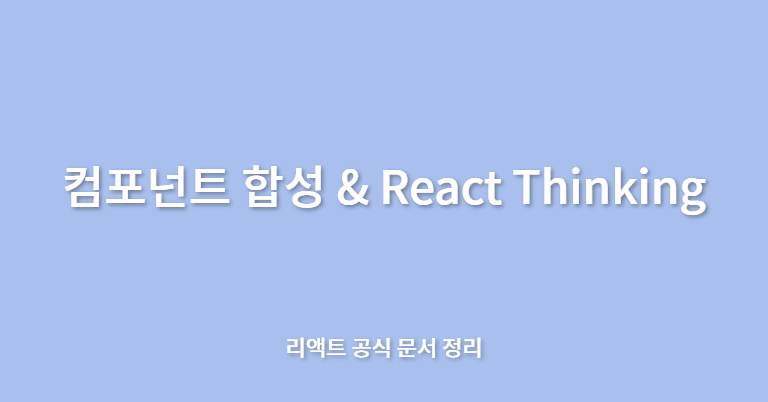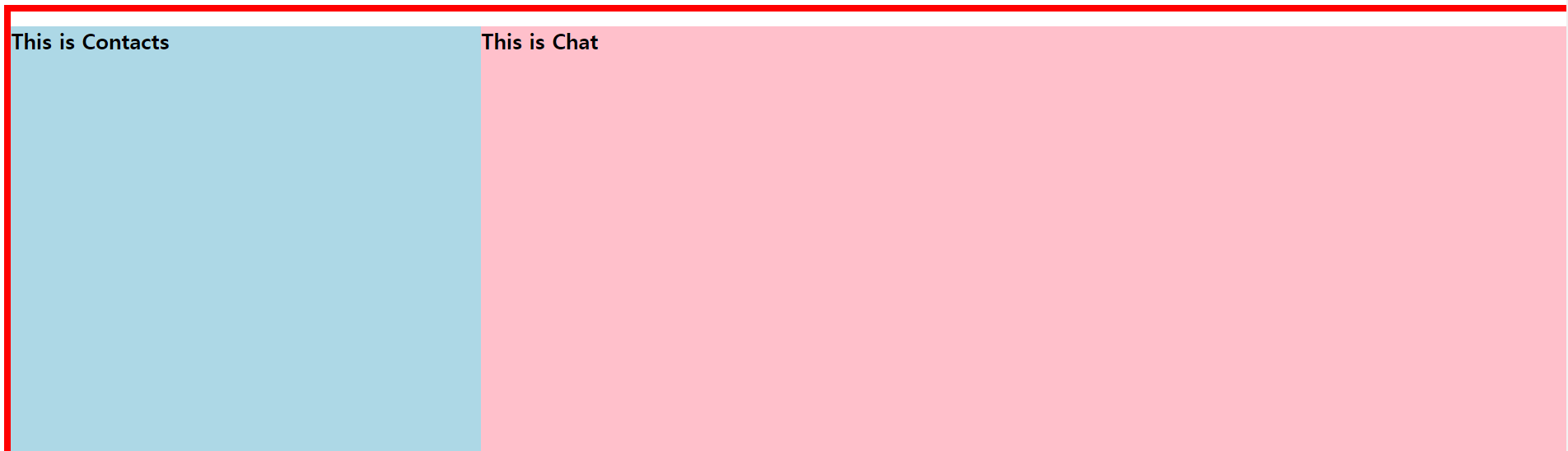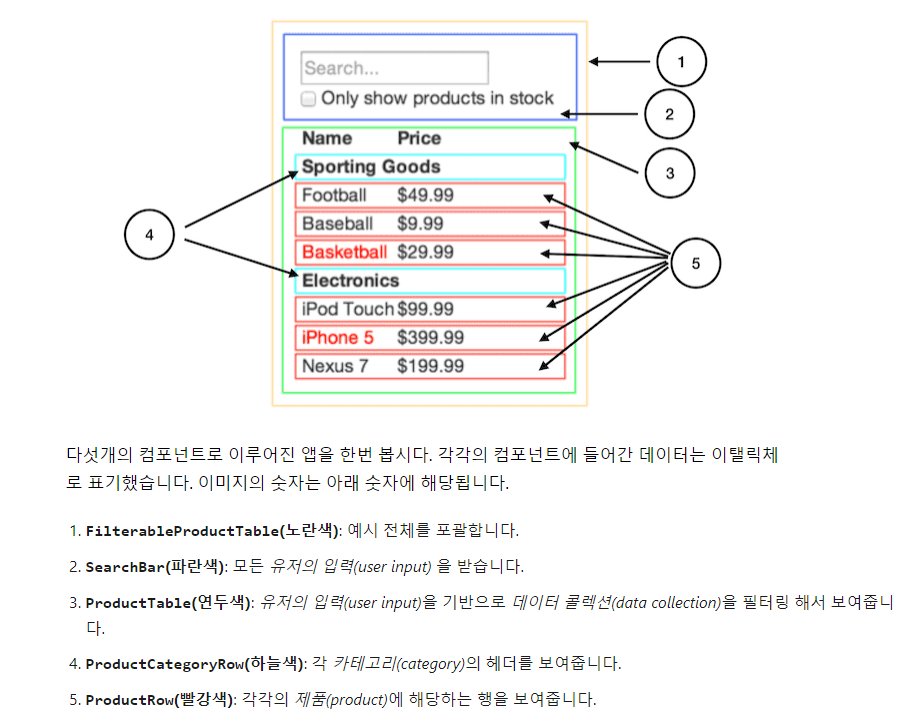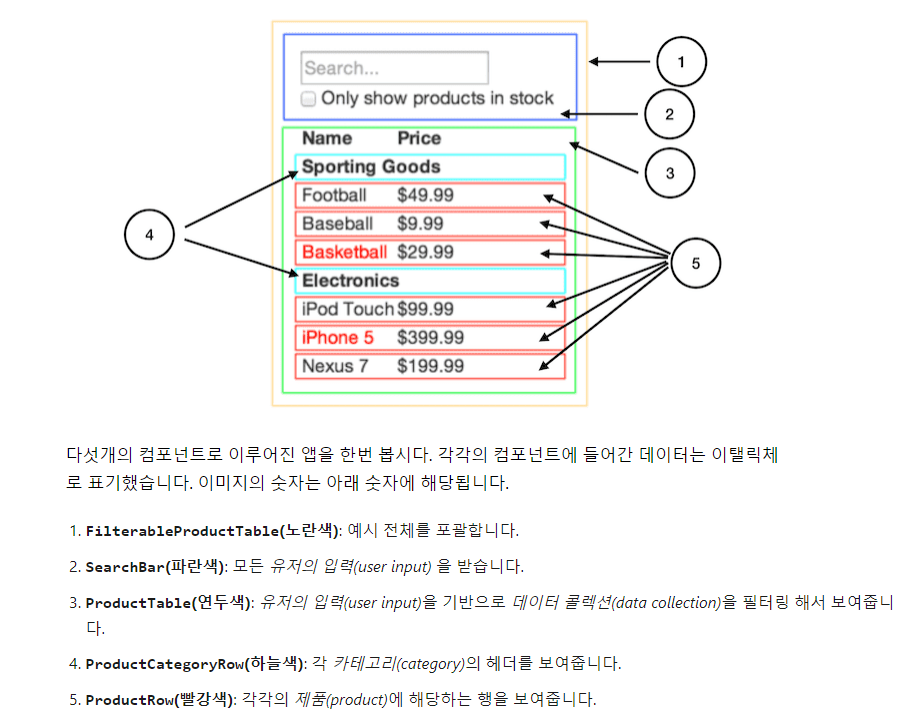합성
컴포넌트에 다른 컴포넌트 담기
- 보통 다른 컴포넌트를 담는 "박스"역할을 하는 컴포넌트에서 많이 볼 수 있다
props.children 활용하여 단순한 기능을 가진 컴포넌트로 만들기
//박스 역할을 하는 FancyBorder component
//무엇이 들어올지 알 수 없으므로 children props를 담아 보여주도록 한다
function FancyBorder(props) {
return (
<div className={'FancyBorder FancyBorder-' + props.color}>
{props.children}
</div>
);
}
//환영하는 안내 문구 박스를 반환하는 WelcomeDialog
function WelcomeDialog() {
return (
<FancyBorder color="blue">
<h1 className="Dialog-title">
Welcome
</h1>
<p className="Dialog-message">
Thank you for visiting our spacecraft!
</p>
</FancyBorder>
);
}파란 박스 부분:
<FancyBorder>
--> WelcomeDialog 안에 FancyBorder을 담음
props.children으로 담기는 컴포넌트를 보여주기만 하는 역할을 하므로 재사용성이 높고 의존성도 낮다
여러개의 구멍이 필요할 경우
- 특수한 props로 여러 개의 구멍을 만든다.(left, right / up, down 등)
function Contacts() {
return <h1 className="Contacts">This is Contacts</h1>;
}
function Chat() {
return <h1 className="Chat">This is Chat</h1>;
}
//Contacts와 Chat을 담는 박스 역할의 컴포넌트
function SplitPane(props) {
return (
<div className="SplitPane">
<div className="SplitPane-left">
{props.left}
</div>
<div className="SplitPane-right">
{props.right}
</div>
</div>
);
}
function App() {
return (
<SplitPane
left={
<Contacts />
}
right={
<Chat />
} />
);
}
빨간색 테두리: SplitPane 컴포넌트
하늘색: Contacts 컴포넌트
분홍색: Chat 컴포넌트
컴포넌트 특수화하기
(컴포넌트 내에 내용을 또 컴포넌트화 해서 컴포넌트를 여러개 만들더라도 최대한 단순화 시키려고 하는 과정이라고 생각)
function FancyBorder(props) {
return (
<div className={'FancyBorder FancyBorder-' + props.color}>
{props.children}
</div>
);
}
function Dialog(props) {
return (
<FancyBorder color="blue">
<h1 className="Dialog-title">
{props.title}
</h1>
<p className="Dialog-message">
{props.message}
</p>
</FancyBorder>
);
}
function WelcomeDialog() {
return (
<Dialog
title="Welcome"
message="Thank you for visiting our spacecraft!" />
);
}
FancyBorder: props.children의 내용을 담을 수 있는 파란색 박스 컴포넌트
|
Dialog: FancyBorder를 포함해서 title과 message를 보여주는 컴포넌트
|
WelcomeDialog: Dialog에 Welcome title과 message를 담아 만든 특수한 Dialog
이런 방식으로 컴포넌트를 더 단순화시키면 컴포넌트의 재활용성이 높아진다.
상속
- 리액트에서는 컴포넌트는 다른 컴포넌트로 직접 상속하지 않고 다른 컴포넌트를 만들어서 보여줄 내용을 props로 넘겨주어 활용하는 방식으로 처리한다(위의 두 방법으로 처리)
리액트로 사고하기
1단계: UI별로 컴포넌트 구분하기
- 하나의 파일 안에 다 코딩을 한 Mock-up version을 UI별로 컴포넌트를 구분한다.
2단계: 정적 버전 만들기
- 다른 컴포넌트를 재사용하는 컴포넌트를 만들고 props 를 이용해 데이터를 전달
- 상향식으로 만들기 or 하향식으로 만들기
- 상향식: 위의 예시에서는 productRow부터 만들기
(세부적인 것부터 시작해서 세부적인 것을 담는 컨테이너 만드는 방식) - 하향식: 위의 예시에서는 FilterableProductTable부터 만들기
(가장 바깥부분의 컨테이너부터 그 컨테이너를 구성하는 세부 컴포넌트 순으로 만드는 방식)
- 상향식: 위의 예시에서는 productRow부터 만들기
이렇게 만들게 되면 UI가 어디서 업데이트되고 어디에서 변경을 해야하는지 알 수 있다
(어떤 것을 state로 만들어야할 지 좀 더 알기 쉬워짐)
3단계: UI에서 state를 가장 적게 쓸 수 있는 최소 집합을 생각하기
state로 만들어야 할지 말지 고민될 때
- 부모로부터 props를 통해 전달된다면? NOT state
- 시간이 지나도 변하지 않는다? NOT state
- 컴포넌트 안의 다른 state나 props를 가지고 계산이 가능하다면? NOT state
ex) 위의 예시 Todo App
<포함한 내용>
- Todo Mock data list
-> 시간이 지나도 변하지 않는다
- 유저가 입력한 검색어
-> 부모로부터 전달받을 수 없다,
-> 시간이 지나면 입력한 값에 따라 변한다,
-> 다른 state나 props를 가지고 계산할 수 없다 -> "state"
- 체크박스의 값
-> 부모로부터 전달받을 수 없다
-> 시간이 지나 체크를 하거나 체크를 풀게 되면 변한다.
-> 다른 state나 props로 체크 여부를 알 수 없다 -> "state"
- 필터링 된 제품들의 목록
-> props(mock data)로 계산하여 부모에서 자식으로 전달할 수 있다
-> 시간에 따라 변한다기 보다는 조건에 따라 변한다.4단계: State가 어디에 있어야 할지 찾기
ⓐ state를 기반으로 렌더링하는 모든 컴포넌트를 찾기
ⓑ 공통 소유 컴포넌트 찾기(해당 state를 필요로하는 형제 컴포넌트들의 부모 컴포넌트를 찾기)
ⓒ state를 소유할 컴포넌트를 찾지 못했을 경우 state를 소유하는 컴포넌트를 하나 만들어
공동 소유 컴포넌트의 상위 계층에 추가하기
Todo App 예시에서 state 위치 찾기
SearchBar -> 검색어와 체크박스 체크 여부 필요
ProductTable -> 검색어와 체크박스 체크 여부 조건을 바탕으로 상품을 필터링해서 보여주어야 함
FilterableProductTable이 SearchBar과 ProductTable를 포함 -> state를 저장할 위치
5단계: 역방향 데이터 흐름 추가하기
부모 컴포넌트에서 부모 컴포넌트의 state를 업데이트 할 자식 컴포넌트로 setState를 props로 전달하여 앱이 업데이트 되도록 한다.
모든 코드 및 사진 출처:
공식문서 및 공식문서에 연결된 codepen